Как изменить размер изображения без потери качества? Часть 2
Чтобы ваш веб-проект оставался визуально привлекательным, а также функциональным и производительным, очень важно уметь оптимизировать изображения. В этой части нашей статьи мы поделимся рекомендациями по изменению размера изображений, а также рассмотрим несколько полезных инструментов.
Рекомендации по изменению размера изображения
-
Не забывайте о размерах при уменьшении пикселей
Помните, что не существует стандартной ширины и высоты, на которые вам следует ориентироваться при изменении размера изображения. Оптимальный размер будет зависеть от множества факторов, в том числе от места, где вы размещаете изображения.
-
Сжимайте веб-изображения до 100 КБ
Очень важно соблюдать баланс между минимальным размером файла и хорошим качеством. Вам нужно найти оптимальный размер, чтобы браузеры могли обрабатывать изображение как можно быстрее, при этом сохраняя качество. Как правило, изображения до 100 КБ или меньше — это идеальный размер для изображений на сайте.
-
Используйте правильный тип файла
Тип файла напрямую влияет на качество изображения при изменении его размера. Для логотипов или графики лучше использовать формат PNG, так как при изменении размера этот формат не теряет данные, а изображение не становится искаженным или размытым.
Для изображений большего размера лучше выбирать формат JPEG. В этом формате обычно хранятся высококачественные изображения с высокой детализацией. Такой формат идеально подойдет для изображений с большим количеством надписей, мелких фигур и символов.
Инструменты для изменения размера изображения
Ниже мы рассмотрим несколько инструментов, которые помогут вам изменить размер изображения без потери качества.
Resizing.app
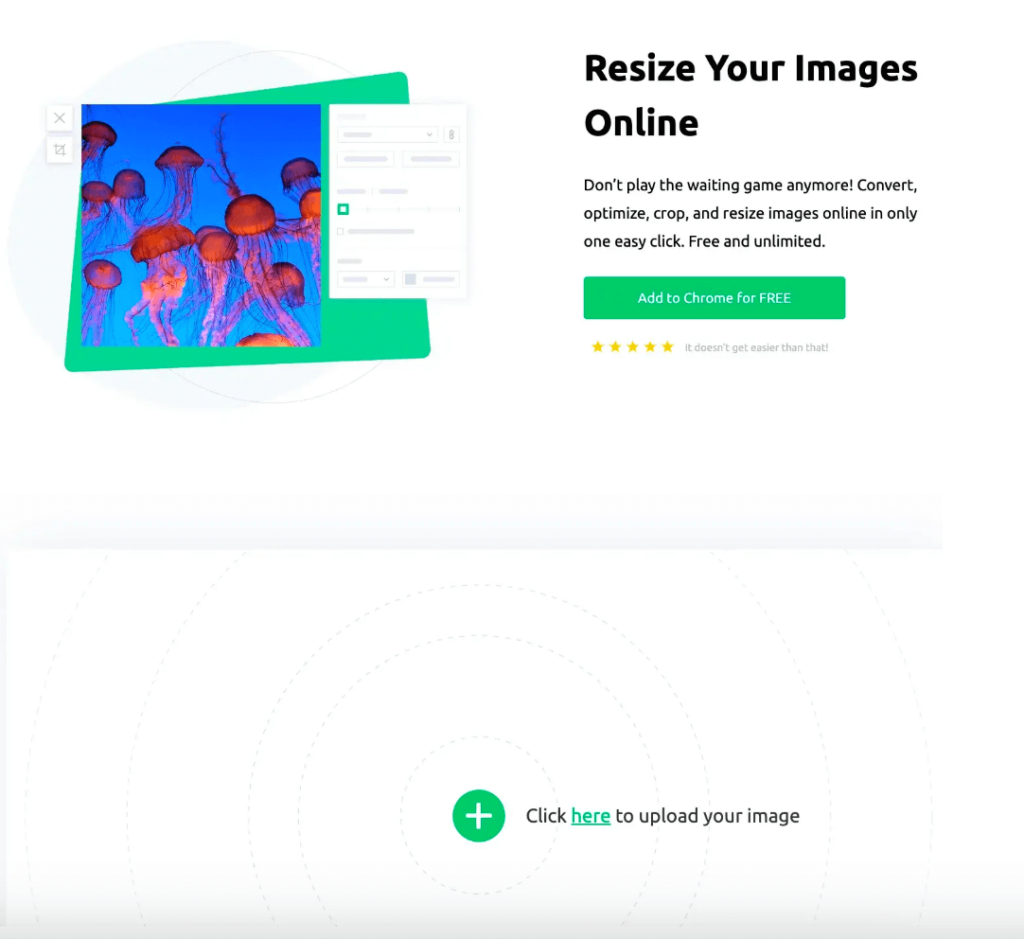
Resizing.app — это бесплатное расширение для Chrome, которое позволяет пользователям изменять размер изображений прямо в своих браузерах.
Щелчок по расширению запускает всплывающую страницу для загрузки изображения. После загрузки вы можете изменить размер изображения по ширине, высоте, в процентах или используя пользовательские размеры.
BeFunky
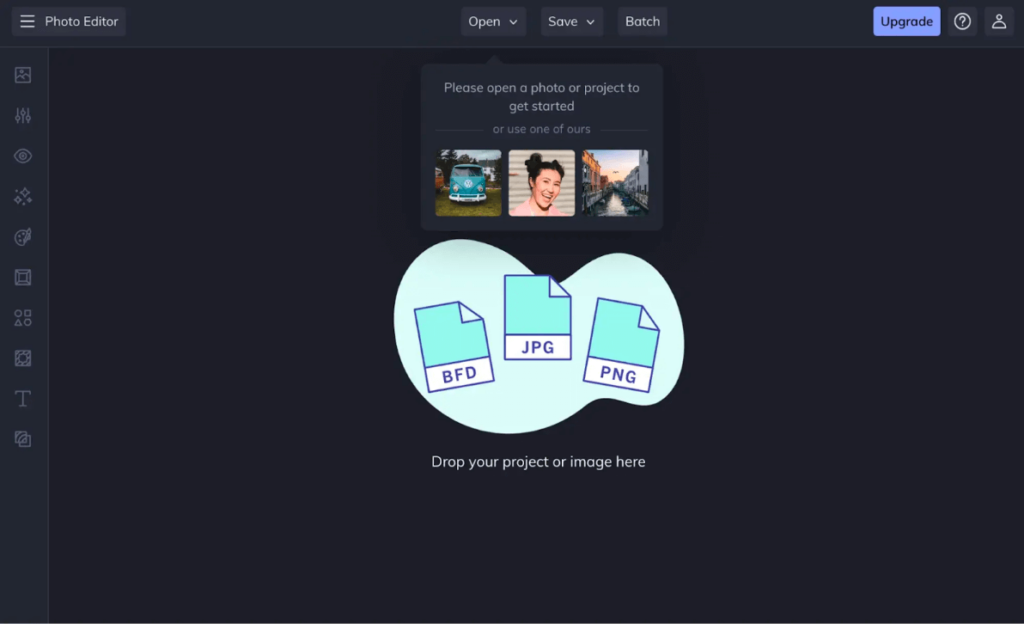
BeFunky — это веб-редактор, который позволяет пользователям редактировать изображения, создавать коллажи, а также баннеры и листовки.
С помощью BeFunky вы можете одновременно изменять размер для нескольких изображений. Для этого вам нужно импортировать изображения со своего компьютера, далее выбрать в меню раздел «Правка» и перейти в раздел «Изменить размер». Далее во всплывающем окне вы сможете изменить изображения по ширине, высоте или масштабу.
PicResize
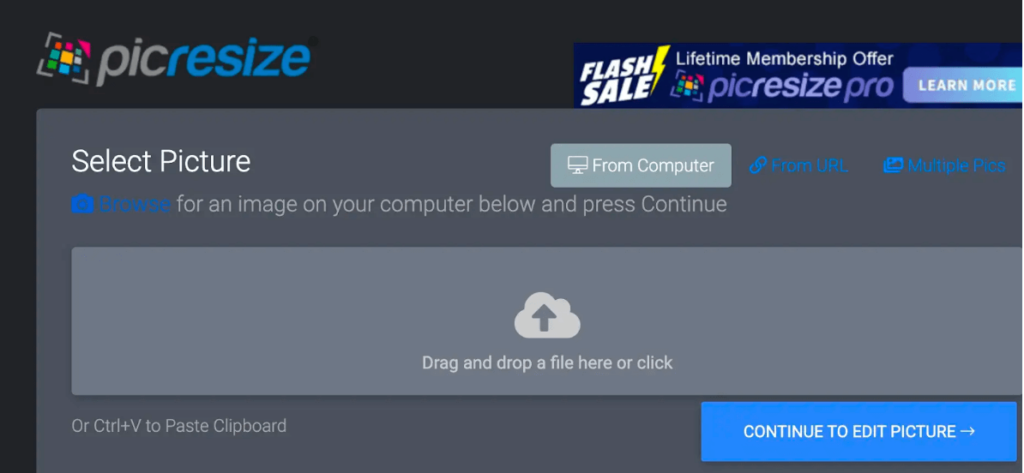
PicResize — это веб-инструмент, который позволяет пользователям обрезать, изменять размер и конвертировать изображения. Здесь вы также можете массово вносить корректировки с помощью функции «BatchResize».
Для изменения размера вам нужно использовать параметр «make my pictures X% smaller», дальше вы можете сохранить измененное изображения в формате JPG, GIF или PNG.
Источник: hubspot.com

